Es gibt verschiedene Möglichkeiten, einen neuen Kontakt zu Ihrer WhatsApp-Liste hinzuzufügen. Wenn Sie beispielsweise einen Freund nach der Nummer einer anderen Person fragen, tippen Sie einfach auf die Option Kontakt hinzufügen.
Wenn Sie jedoch eine neue Person kennenlernen, müssen Sie ihren Namen und ihre Nummer manuell in die Kontaktliste aufnehmen. Aber dank des QR-Codes von WhatsApp gibt es einen schnelleren Weg.
So verwenden Sie den WhatsApp-QR-Code zum Hinzufügen eines neuen Kontakts
Um einen Kontakt mit dem WhatsApp QR-Code hinzuzufügen, öffnen Sie die App und tippen Sie auf das Kontaktlistensymbol unten rechts. Oben rechts vom Neue Kontaktoption, sehen Sie ein QR-Code-Symbol.
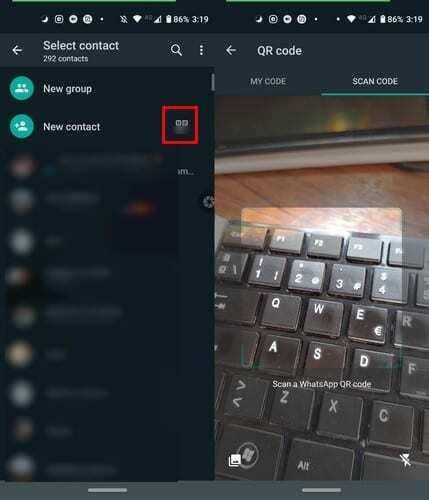
Tippen Sie auf das Symbol und WhatsApp wechselt zum QR-Scanner, damit Sie den QR-Code Ihres neuen Freundes kopieren können. Sobald Sie den Code scannen, werden alle Informationen wie Name und Nummer hinzugefügt.
Um den Kontakt zu speichern, müssen Sie nur auf die Speicheroption tippen. Das ist es! So einfach können Sie sofort einen neuen Kontakt hinzufügen. Sie können den QR-Code auch scannen, indem Sie beim ersten Öffnen von WhatsApp auf das Kamerasymbol oben links links neben der Registerkarte Chats tippen.
Es ist auch möglich, einen QR-Code von einem Bild in der Galerie zu scannen. Gehen Sie zum Einzelchat oder Gruppenchat und tippen Sie auf das Kamerasymbol. Suchen Sie nach dem Bild mit dem QR-Code und wählen Sie die App-Option.
So greifen Sie auf Ihren persönlichen WhatsApp-QR-Code zu
Jeder WhatsApp-Benutzer hat seinen eigenen QR-Code, den jemand scannen kann, Sie müssen keinen eigenen erstellen. Um auf Ihren persönlichen QR-Code zuzugreifen, tippen Sie auf das Kontaktlistensymbol auf der Hauptseite und tippen Sie auf Neuer Kontakt.
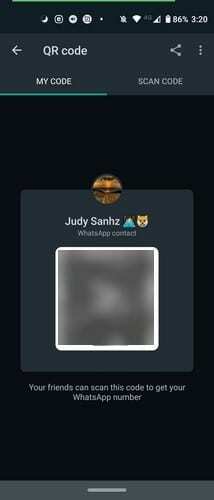
Wenn der Scanner geöffnet wird, wird er auf der Registerkarte Code scannen geöffnet. Links sehen Sie die Registerkarte My Code. Tippen Sie darauf, um Ihren QR-Code anzuzeigen.
Eine zweite Möglichkeit, auf Ihren QR-Code zuzugreifen, besteht darin, oben rechts auf die Punkte Weitere Optionen zu tippen. Gehen Sie zu Einstellungen und rechts neben Ihrem Namen sehen Sie den QR-Code, auf den Sie tippen müssen, um Ihren persönlichen Code anzuzeigen.
So teilen Sie den WhatsApp-QR-Code
Um Ihren WhatsApp QR-Code zu senden, tippen Sie auf die Punkte Weitere Optionen und gehen Sie zu Einstellungen. Tippen Sie auf das QR-Symbol rechts neben Ihrem Namen und wählen Sie das Teilen-Symbol.
Wählen Sie den Kontakt aus, mit dem Sie den Code teilen möchten. Sie haben auch die Möglichkeit, den QR-Code zuzuschneiden und Text in das Textfeld einzufügen. Wenn Sie Ihre Meinung ändern und die am Code vorgenommenen Änderungen löschen möchten, können Sie jederzeit auf die Zurück-Option tippen.
Seien Sie vorsichtig, mit wem Sie unseren WhatsApp-QR-Code gesendet haben, denn wenn dieser Code an eine andere Person gesendet wird, kann diese andere Person einen Kontakt hinzufügen, indem Sie den Code im empfangenen Bild scannen.
So setzen Sie Ihren WhatsApp-QR-Code zurück
Aus Sicherheitsgründen möchten Sie möglicherweise Ihren WhatsApp-QR-Code von Zeit zu Zeit zurücksetzen. Öffnen Sie dazu WhatsApp und tippen Sie auf die Punkte Weitere Optionen.
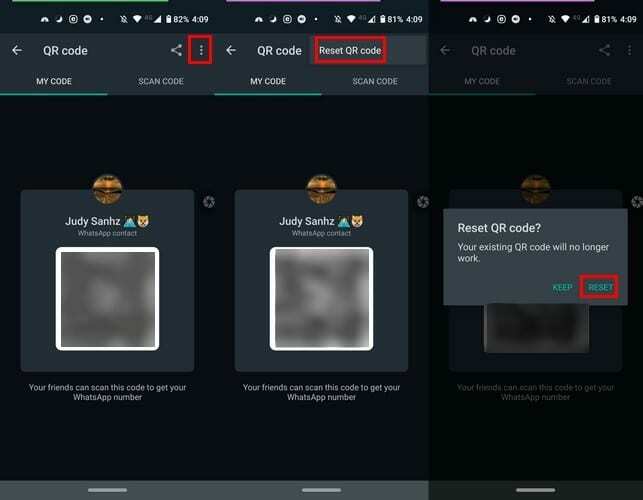
Gehen Sie zu Einstellungen und tippen Sie auf den QR-Code neben Ihrem Namen. Tippen Sie oben rechts auf Mehr Punkte, wählen Sie QR-Code zurücksetzen und die Option Rest, um die Dinge zu beenden.
Abschluss
Das Hinzufügen eines neuen Kontakts durch einfaches Scannen eines QR-Codes ist sehr praktisch. Das spart Ihnen wertvolle Zeit, besonders wenn Sie es eilig haben. Was halten Sie von dem QR-Code?